第9回 パソコン内の探しもの、すぐ見つかります ~無料・高速のデスクトップ検索が続々登場~
| 掲載誌 | 雑誌「アクセスさいたま」(財団法人埼玉県中小企業振興公社) | |
|---|---|---|
| 掲載年月 | 2005年12月(第9回) | |
| 執筆者 | (株)アイドゥ 代表取締役 井上きよみ (中小企業診断士) | |
パソコン内もインターネットのように素早く検索
「あの件はパソコンのどこに入ってたっけ?」という時、どうしていますか。電子メールを検索し、次にファイル名やフォルダ名を調べ、そしてWord等の文書ファイル中に含まれる単語で検索し、それでも見つからなければ、それらしいメールやファイルを片っ端から開けてみる、という面倒な作業がパターン化していませんか。さらにパソコン内になければ、インターネットの検索サイトに望みをつなげる人もいるでしょう。
このようなイライラが募る探し物を素早く効率的に行えるのが「デスクトップ検索」と総称されるツールです。まるでインターネット検索をするようにパソコン内を調べられます。電子メールやファイルの中身はもちろん、最近アクセスしたWebサイトやニュースまで、一緒に検索してくれます。
1年ほど前にGoogleが「Google Desktop Search」を出したのを皮切りに、マイクロソフトやヤフーなどの大手から次々と発表されました。
インターネットで無料入手
これらのデスクトップ検索ツールはインターネットから無料でダウンロードして使用できます(図表1)。日本語版のある「Google デスクトップ」(以下Googleと略)か「MSN サーチ ツールバー」(以下MSNと略)がよいでしょう。
| 名称 | 対象 | 日本語版 |
| MSNサーチ ツールバー with Windows デスクトップサーチ | 個人 | ○ |
| Google デスクトップ | 個人 | ○ |
| Yahoo! Desktop Search | 個人 | × |
| Google 企業向けデスクトップ | 企業 | ○ |
| Windows desktop Search - enabled for the enterprise | 企業 | ○ |
速さの秘密は「インデックス」
デスクトップ検索での、もう一つの大きな特長は、その速さです。ほとんど即座に結果表示されます。
これは、ホームページの検索技術をそのまま応用した点に秘密があります。「インデックス」と呼ばれる、独自の目次用ファイルをあらかじめ作成しておき、検索時にはここを参照するからです。インデックスは、パソコンの空き時間に自動作成されます。よってインデックスができるまでの間は、検索にうまく引っかからない可能性があります。
インデックスの作成状況は画面で確認できます(図表2)。


ファイル重視のMSN、アクセスしたWebページ探しはGoogle(図表3)
| 機能 | MSNサーチ ツールバー | Google デスクトップ | ||
| 検索 | 名称 | ファイル名 | ○ | ○ |
| フォルダ名 | ○ | ○ | ||
| ファイルの中身 | テキストファイル | ○ | ○ | |
| Word | ○ | ○ | ||
| Excel | ○ | ○ | ||
| PowerPoint | ○ | ○ | ||
| ○(無料のプラグインが必要) | ○ | |||
HTMLファイル(Webメール含む) | ○ | ○ | ||
| メール | 内容 | ○(OutlookとOutlook Expressのみ) | ○(対応していないメールソフトあり) | |
| 添付ファイル | ○(OutlookとOutlook Expressのみ) | △(ファイル名のみ検索) | ||
| Webページのキャッシュ(履歴) | × | ○ | ||
| プロパティ(ファイル情報) | ○ | × | ||
| プレビュー表示 | ○ | × | ||
| 検索対象場所 | ○ | ○ | ||
同じキーワードでMSNとGoogleでそれぞれ検索した結果が図表4です。
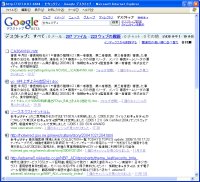
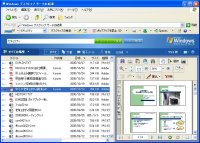
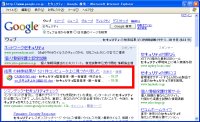
ぱっと見た目の大きな違いは、プレビュー表示ができるかどうかです。MSNでは、検索結果を選択すると、その内容が右側に表示でき、これはかなり便利です。
次は検索結果自体の違いです。Googleは最近アクセスしたWebページを探せるのが強みです。「あの言葉は、確か2週間ほど前にどこかのWebページで見たなあ」ということが多い人には最適です。さらにGoogleでは、デスクトップ検索と同じキーワードでWeb検索をかけた時、デスクトップ検索の結果も合わせて表示してくれます(図表5)。
一方、MSNではファイルの中身を詳細に探す感じが強く、どのファイルに書き込んだかをよく忘れる人に向いています。さらにMSNでは、ファイル情報であるプロパティまで検索できるので、ファイルの作成者などを特定した検索もできます。その場合、検索ボックスには「作成者:井上」のように入力します。
どちらも検索窓をタスクバーなどの中に入れておき、必要な時にすぐ使える、という点では共通しています(図表6)。
デスクトップ検索の注意点
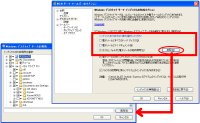
便利なデスクトップ検索ですが、注意点もあります。
1つ目は、ハードディスクの空き容量がある程度必要となることです。インデックスを作成するためで、特にGoogleの場合、インストールのみで1GB(ギガバイト)、インデックス作成で4GB程度を必要とします。
2つ目は、人に見られて困る丸秘文書などがある場合は、それらのフォルダ等を検索対象から外す設定をしておくことです(図表7)。特に1台のパソコンを複数人で使用する場合は十分な注意が必要です。
Windows、Mac共に時期バージョンにはデスクトップ検索機能が盛り込まれるようです。デスクトップ検索自体、相当なスピードで進化中ですから、1ヶ月、2ヶ月という単位でさらに使いやすいツールに変貌していきそうです。
EDIT
カテゴリ:
トラックバック(0)
このブログ記事を参照しているブログ一覧: 第9回 パソコン内の探しもの、すぐ見つかります ~無料・高速のデスクトップ検索が続々登場~
このブログ記事に対するトラックバックURL: http://www.eyedo.jp/cgi-bin/mt/mt-tb.cgi/125




コメントする